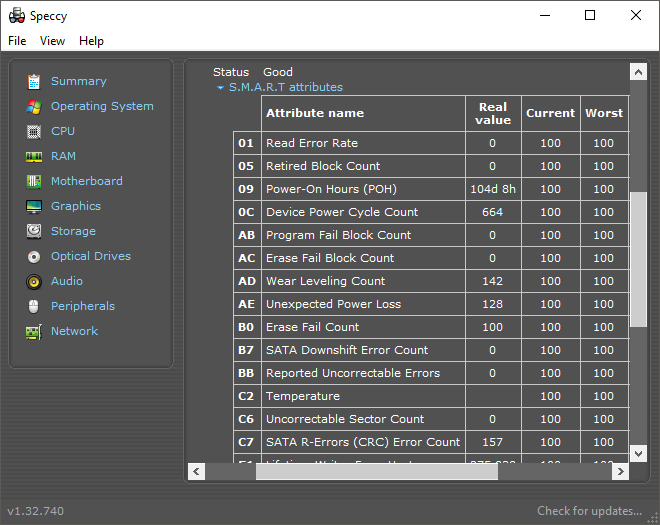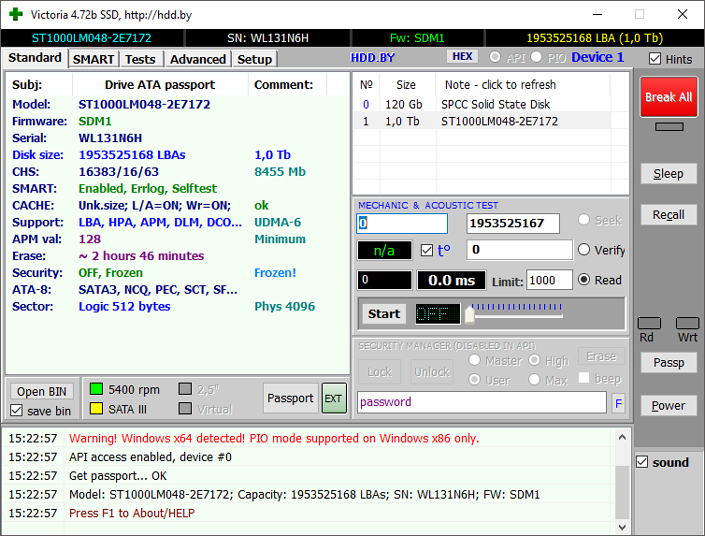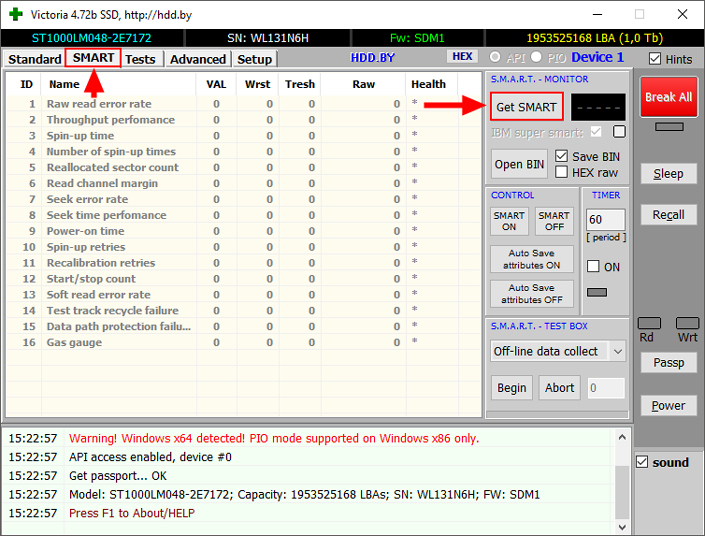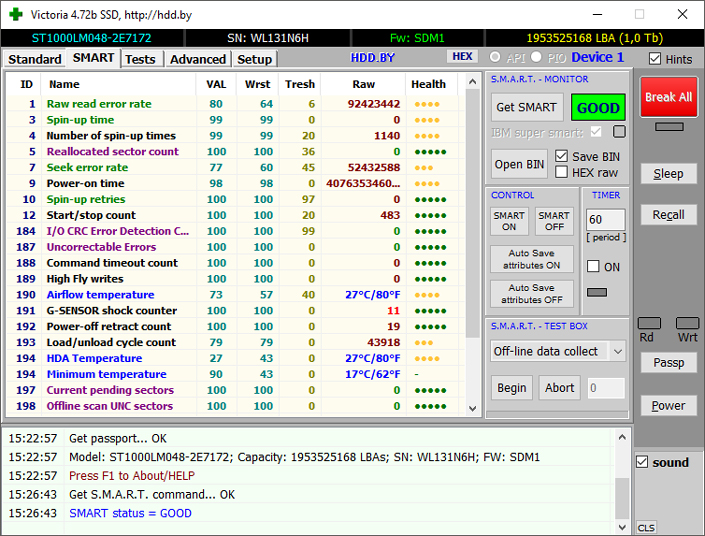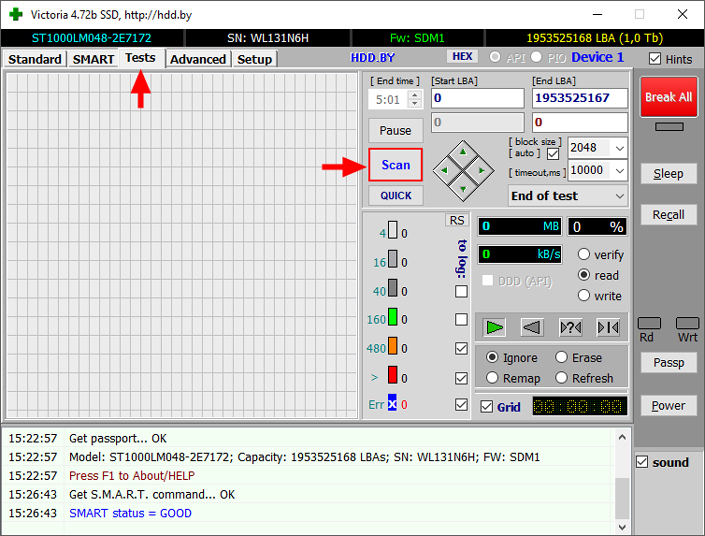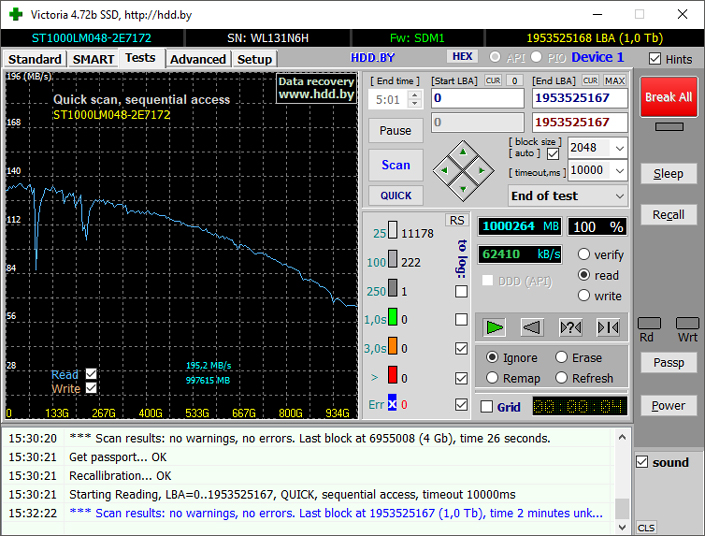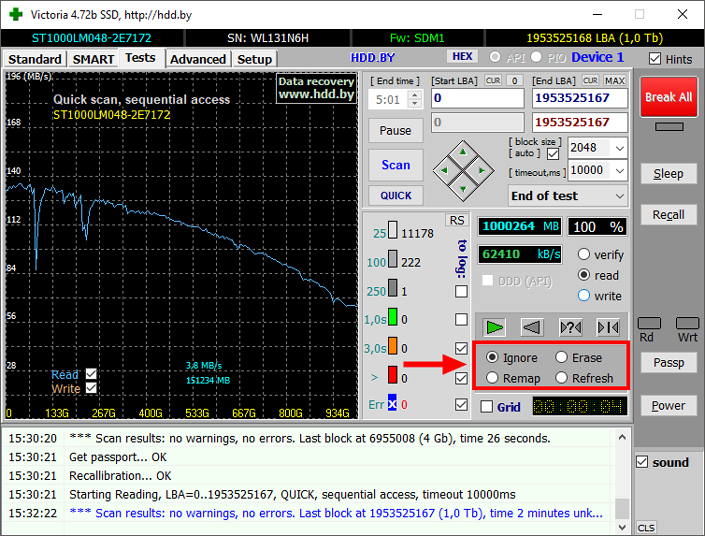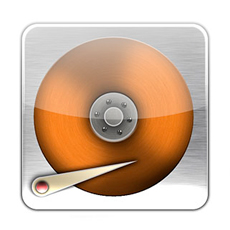smart на что обратить внимание
Расшифровка SMART у HDD. Как читать ошибки жесткого диска?
Как понять, что вашему HDD срочно нужен «доктор»?
Симптомы проблем с жестким диском:
При запуске системы постоянно запускается утилита chkdsk
Вы никогда не делали и понятия не имеете, что такое дефрагментация
Ингредиенты
Указания
При запуске системы постоянно запускается утилита chkdsk
Вы никогда не делали и понятия не имеете, что такое дефрагментация
Обозначение полей в таблице SMART
Итак, мы уже определили — нам нужно использовать SMART. Теперь детально рассмотрим каждый параметр, на который стоит обратить внимание. Для примера мы возьмем наш жесткий диск компании Western Digitak — модель WD3200BPVT-55JJ5T1 (WD-WX61E82M9996). Срок службы 5 лет.
Кликните, чтобы увеличить изображение
Значение (Value или Current) — текущее значение данного атрибута. Единиц измерений этого нет — некое абстрактное значение, которым пользуется система. Может изменятся в процессе работы HDD. По умолчанию имеет значение 100 или 200 (т.е. это не действительное текущее значение параметра, а выставленное системой). Имеется много споров, действительно ли SMART корректно выставляет параметр «Значение» (Value). Многие склоняются, что точнее и правильней использовать метрику «Данные» (RAW).
В любом случае, «Значение» (Value) нужно сравнивать с «Порогом» (Threshold) — здесь есть нюансы, но в основном, чем ниже Value, тем хуже работает жесткий диск — оно не должно опускаться до порога или сравняться с ним
Наихудшее (Worst) — Самое худшее значение, до которого опускался параметр «Значение» (Value).
Порог (Threshold) — Порог, ниже которого параметр «Значение» Value ни в коем случае не должен опускаться. Threshold — постоянный параметр, который установил производитель жесткого диска. Если это случилось, тогда у диска имеются серьезные проблемы со здоровьем. Однако тут есть один нюанс
Многие SMART-программы показывают, что с вашим диском всё в порядке, ориентируясь на параметры «Значение» и «Порог». Да, действительно, диагностика показывает, что значение не приблизилось к порогу, мол, всё окей. Но они не учитывают параметр Данные (RAW), о котором пойдет речь ниже. Зачастую, именно RAW показывает верные значения, а значит ваш диск может быть в опасности!
Данные (RAW или Data, «Сырое значение») — Наиболее точный показатель с тем, что творится с вашим жестким диском. Это уже не абстрактный параметр, как «Значение» (Value), а вполне реальный показатель. Хотя есть мнение, что именно «Данные» (RAW) влияет на показатель Значения, но иногда эти два типа данных сильно расходятся друг с другом. Иногда программы SMART показывают его в шестнадцатеричной системе измерения — перевести можно с помощью калькулятора (из DEC в HEX). Например, тут — https://lin.in.ua/tools/numconv.html
Для наших читателей из Азербайджана есть отличные новости. Если вы устали от возни со старым железом, то можете заказать новый игровой компьютер в компании iComp по ссылке https://icomp.az/bakida-komputerler/. Кроме того, вы можете собрать собственный сетап — на сайте огромное количество разнообразных комплектующих на любой вкус и кошелек.
Частота появления ошибок при чтении с диска
[adace-ad Read Error Rate
Частота ошибок при операции чтения с жесткого диска. Большое количество ошибок (меньшее значение атрибута) говорит о том, что с аппаратной частью диска не всё в порядке.Чем меньше параметр, тем хуже
Данный атрибут — главный показатель здоровья именно механики жесткого диска. Любое замедление блока магнитных головок может вылиться в ошибки чтения, так же как и падения, удары, перегрев и другие физические воздействия на диск. Тут важно понимать, что появление этих ошибок уже означает отрицательную динамику — их будет только больше. Остается только надеяться, что это не произойдет так быстро.
Главный нюанс атрибута Raw Read Error Rate в том, что именно параметр Данные «RAW» показывает реальное количество ошибок, а не параметр «Значение». Поэтому, даже если SMART-программы вам говорят о том, что всё в порядке, обратите внимание на «Данные». В нашем случае, Value=200, а RAW=1380, т.е. реальное количество ошибок чтения у нас 1380!
Однако и тут есть некоторые особенности. Часто винчестеры фирмы Seagate и Samsung в поле RAW показывают умопомрачительные значения под десятки тысяч или миллионов — понятно, что это неверная информация от SMART-программы — ваш диск при таком количестве ошибок был бы уже труп. ИТОГ: В данном атрибуте надо смотреть на RAW — он показывает реальные данные. Но если этот показатель показывает миллионные значения — то лучше ориентироваться на показатель «Значение» (Value)
Время раскрутки
Pin Up Time
Атрибут показывает время за которое диск (шпендель) разогнался из полного покоя до своей рабочего состояния, до «паспортной» скорости, которую зашил производитель на заводе — оно отображено Значение «Порог» (Threshold). Соответственно «Значение»(Value) содержит текущий показатель, конкретный для этой модели и этого производителя. До порогового значения он опускаться не должен. Чем меньше параметр, тем хуже
Данный атрибут некоторыми SMART-программами выделен как критичный, хотя его критичность, на самом деле, спорна. В целом, на этот показатель можно не обращать внимание, т.к. он говорит, скорей, не о здоровье конкретно жесткого диска, а наличие проблем с его питанием — недостаточное напряжение в блоке питания.
Кол-во переназначенных секторов
Счетчик показывает общее количество так называемых «переназначенных» секторов. Сбойный сектор на диске — это очень плохо, поэтому HDD использует специальную резервную область, куда отныне жесткий диск будет обращаться за данными, вместо этого сбойного сектора. Чем меньше параметр, тем хуже!
Наверное, самый главный показатель здоровья жесткого диска. Если этот атрибут, SMART отмечает как проблемный («Значение» (Value) приближается к «Порогу» (Threshold)) — существуют серьезные проблемы с износом одной из головок или поверхностью жесткого диска. Показатель не выставляется производителем, как Pin Up Time или Raw Read Error Rate, поэтому максимального значения у него нет
При наличии повреждённого сектора диск помечает его как нечитаемый и использует вместо него сектор в резервной области, сделав соответствующие пометки в специальном списке дефектов поверхности – G-list. Такая операция по назначению нового сектора на роль старого называется remap (ремап, ремапинг) либо переназначение, а используемый вместо повреждённого сектор – переназначенным. Новый сектор получает логический номер LBA старого, и теперь при обращении за данными к этому сектору (с этим номером) запрос будет перенаправляться в резервную область. А она — не бесконечная.
В данном атрибуте смотрим лучше обращать внимание на «Данные» (RAW), а не на «Значение» (Value). Т.к. VALUE может стоять 200 или 100 (по умолчанию системы, но это не значит, что у вас уже 200 ошибок). Именно поле RAW показывает реальное общее количество переназначенных секторов.Самый идеальный вариант в данном случае — ноль в поле «RAW». Даже единица в этом поле говорит о начавшихся проблемах.
Проблема кроется в том, что данный атрибут показывает число уже переназначенных секторов, т.е. исправить это уже нельзя (даже низкоуровневым формтированием). Показатель не выставляется производителем, как Pin Up Time или Raw Read Error Rate, поэтому любое значение отличное от ноля — уже плохо. Это значит что уже есть отрицательная для здоровья HDD динамика.
Ошибки позиционирования
Seek Error Rate
Жесткий диск постоянно находится в движении — его головки скользят по поверхности в поисках данных. Иногда этот процесс сбоит и блок магнитных головок оказывается не в том месте — это ошибка позиционирования. При их наличии имеются повреждения сервометок, возможны проблемы с охлаждением и механической частью (шпендель)
Жесткий диск контролирует правильность установки головок на требуемую дорожку поверхности для считывания данных. В случае, когда установка выполнилась неверно, фиксируется ошибка и операция повторяется. Для данного накопителя причиной большого числа ошибок явился перегрев. Как и в случае с Raw Read Error Rate, «Значение» не должно опуститься ниже «Порога». А в столбце «Данные» (RAW) должен быть (в идеале) ноль.
Текущее количество нестабильных секторов.
Предвестник больших проблем. Данный атрибут показывает количество секторов, которые диск не смог прочитать с первого раза. Операция будет проведена еще раз при повторном обращении к этому сектору. Если он не прочитается и второй раз, то он улетит в переназначенные сектора (Reallocated Sector Count)
Непрочитанный второй раз сектор будет переназначен в резервную область (как мы уже знаем, это называется ремап). Если всё-таки сектор будет прочтен, то он будет помечен, как стабильный и атрибут улучшиться. Ошибки в этом параметре могут быть вызваны банальным выключением ПК из сети или севшим ноутбуком — в общем, некорректным заверением работы Windows.
Как определить состояние жесткого диска — атрибуты S.M.A.R.T
В этой статье мы рассмотрим S.M.A.R.T.-атрибуты жесткого диска, по которым вы легко сможете определить состояние здоровья вашего диска и вовремя принять меры по исправлению возможных неполадок.
Содержание статьи:
Что такое технология S.M.A.R.T.
Жесткий диск (HDD, Hard Drive) — запоминающее устройство персональных компьютеров и ноутбуков, которое управляет расположением, чтением и записью данных. Важной особенностью этого устройства является наличие скрытой служебной информации, которая позволяет каждому пользователю детально изучить состояние HDD. Жесткий диск — единственный компонент ПК, который предоставляет о себе настолько точную информацию, ни один другой не в состоянии этого сделать.
Информация о состоянии здоровья жесткого диска сокращенно именуется S.M.A.R.T. (от Self-Monitoring, Analysis and Reporting Technology). Исходя из названия можно понять, что эта технология подразумевает самомониторинг, анализ и отчет устройства. S.M.A.R.T.-комплекс обширен и включает в себя большое количество атрибутов, но лишь некоторые из них прямо говорят о той или иной угрозе здоровью HDD.
Открыв любую из многочисленных программ диагностики жесткого диска, мы увидим примерно следующую картину.
Каждая строка содержит определенный S.M.A.R.T.-атрибут. Не зная конкретных значений, можно лишь предполагать их реальный смысл. Поэтому мы подготовили для вас список всех атрибутов и описали задачи каждого из них.
Атрибуты S.M.A.R.T.
Значение атрибутов S.M.A.R.T.
Атрибут: 01 Raw Read Error Rate
Тип: Текущий.
Характеристика: Атрибут, содержащий частоту возникновения ошибок при чтении.
Для всех HDD значения этого параметра уникальны. Например, для дисков Seagate в этом поле характерны большие числа, в то время как для Western Digital (WD) норма — 0. Этот феномен объясняется фундаментальным различием механизма считывания значений параметров. Любой винчестер в процессе работы допускает подобного рода ошибки и это вполне нормально, однако некоторые производители решили не указывать их реальное значение.
Если вы используете диск от Seagate или новые устройства от Samsung, можете не обращать внимания на этот атрибут.
Атрибут: 02 Throughput Performance
Тип: Текущий.
Характеристика: Содержит усредненное значение производительности жесткого диска и не имеет четких пределов.
Этот атрибут не несет никакой полезной информации, которая могла бы говорить о здоровьи жесткого диска.
Атрибут: 03 Spin-Up Time
Тип: Текущий.
Характеристика: Отображает время, которое требуется шпинделю жесткого диска для разгона от состояния покоя до номинальной скорости.
Величина параметра различается для жестких дисков от разных производителей и практически ничего не говорит о здоровьи устройства.
Атрибут: 04 Number of Spin-Up Times (Start/Stop Count)
Тип: Накапливающий.
Характеристика: Параметр, отображающий количество включений жесткого диска.
Данный атрибут никаким образом не говорит о здоровьи жесткого диска.
Атрибут: 05 Reallocated Sector Count
Тип: Накапливающий.
Характеристика: Параметр, отображающий количество переназначенных в резерв секторов. Является ключевым при оценке здоровья винчестера.
Чтобы понять значение этого параметра в работе HDD, нужно разобраться с механизмом его работы. Если диск в процессе работы сталкивается с плохо читаемым сектором или сектором, который вовсе перестал откликаться на сигналы, то определяет его как необратимо поврежденный. Такой кластер определяется в резерв, а на его место ставится новый — этот процесс называется remap (ремап). Новый сектор получает ID старого и при обращении к нему пользователь, кластер перенаправляет запрос в резервную область. Таким образом, хоть и произошло распределение, размер жесткого диска остается прежним.
К сожалению, такое перераспределение не может длиться вечно, поскольку резервы HDD не безграничны. Рано или поздно в случае возникновения хронических повреждений они закончатся и начнется необратимый процесс деградации. Тем не менее есть и хорошая новость — на каждом диске находится до 1000 резервных секторов и чтобы запустить ситуацию до глобальной поломки нужно приложить усилия. Если вы замечаете стабильный рост значения этого атрибута, рекомендуем задуматься о своевременной замене жесткого диска.
Атрибут: 07 Seek Error Rate
Тип: Текущий.
Характеристика: Содержит значение, указывающее на частоту возникновения ошибок при позиционировании блока магнитных головок.
Параметр практически идентичен атрибуту 01 Raw Read Error Rate, поскольку указывает на частоту возникновения таких ошибок. На дисках производителей Seagate и Samsung можно смело забыть об этом значении.
Атрибут: 08 Seek Time Performance
Тип: Текущий.
Характеристика: Значение, определяющее среднюю производительность операций головок диска. Не имеет пределов значений.
Параметр не дает полезной информации о здоровьи жесткого диска.
Атрибут: 09 Power On Hours Count (Power-on Time)
Тип: Накапливающий.
Характеристика: Отображает количество отработанных винчестером часов.
Не содержит полезной информации о здоровьи жесткого диска.
Атрибут: 10 (0A) Spin Retry Count
Значение (0A) указывает на положение атрибута в шестнадцатеричной системе счисления.
Тип: Накапливающий.
Характеристика: Отображает количество повторов запуска шпинделя после первой неудачной.
В большинстве случаев этот атрибут не дает конкретной информации о здоровьи жесткого диска. Основной причиной роста значения этого параметра можно назвать плохой контакт диска с блоком питания. Альтернативной причиной может стать нехватка электропитания.
Идеальное значение параметра 10 (0A) Spin Retry Count равно нулю (0). Если оно возросло до 1-2, можно также не обращать на него внимания. Однако если значение выше этих цифр, рекомендуем обратить внимание на состояние БП, нагрузку и качество контакта винчестера с кабелем питания.
Атрибут: 11 (0B) Calibration Retry Count (Recalibration Retries)
Тип: Накапливающий.
Характеристика: Значение окна данного параметра говорит о количестве повторных попыток сброса накопителя после первой неудачной попытке.
Значение, которое выше нуля и продолжает расти, может говорить о наличии проблем с диском.
Атрибут: 12 (0C) Power Cycle Count
Тип: Накапливающий.
Характеристика: Отображает количество циклов “включение-отключение” диска.
Этот параметр ничего не говорит о здоровье диска.
Атрибут: 183 (B7) SATA Downshift Error Count
Тип: Накапливающий.
Характеристика: Параметр, содержащий количество неудачных попыток понижения режима SATA. Винчестер, работающий по умолчанию в режиме SATA 3 Гбит/с или 6 Гбит/с, может попытаться понизить режим SATA в менее скоростной режим. Причиной может послужить наличие некоторых ошибок. Если контроллер отказывает винчестеру в понижении режима SATA, к данному параметру прибавляется дополнительная единица значения.
Этот параметр ничего не говорит о здоровьи жесткого диска.
Атрибут: 184 (B8) End-to-End Error
Тип: Накапливающий.
Характеристика: Отображает количество ошибок, возникающих во время передачи данных через кэш диска.
Нулевые значения параметра указывают на наличие проблем с диском.
Атрибут: 187 (BB) Reported Uncorrected Sector Count
Тип: Накапливающий.
Характеристика: Значение, указывающее на количество секторов, которые признаны винчестером кандидатами на переназначение. Значение также может увеличиваться при повторном определении одного и того же кандидата.
Нулевое значение, особенно в сочетании с нулевым значением атрибута 197, говорит о явном наличии проблемы с жестким диском.
Атрибут: 188 (BC) Command Timeout
Тип: Накапливающий.
Характеристика: Значение, отображающее количество операций, которые были прерваны из-за превышения максимально допустимого времени ожидания.
Рост значения данного параметра может обуславливаться плохим качеством соединительных кабелей, контактов или переходников. Наиболее серьезной причиной возникновения ошибок может быть несовместимость с контроллером SATA/PATA на материнской плате. Кроме того, ошибка может вызывать BSOD в ОС Windows. При нулевом значении атрибута можно уверенно утверждать о наличии ошибки диска.
Атрибут: 189 (BD) High Fly Writes
Тип: Накапливающий.
Характеристика: Значение, отображающее количество зафиксированных процессов записи при скорости движения головки выше рассчитанной. Вызывается чаще всего внешними воздействиями, например, вибрацией.
По этому параметру можно было бы судить о здоровьи жесткого диска, однако поскольку S.M.A.R.T. логи для каждого производителя весьма специфичны и сильно отличаются, на него можно не обращать внимания. Отсутствие стандартов делает его бесполезным в широком смысле.
Атрибут: 190 (BE) Airflow Temperature
Тип: Текущий.
Характеристика: Отображает температуру жесткого диска.
Ничего не говорит о здоровьи жесткого диска.
Атрибут: 191 (BF) G-Sensor Shock Count (Mechanical Shock)
Тип: Накапливающий.
Характеристика: Значение, содержащее количество критических ускорений головки жесткого диска. Обычно возникает вследствие падений устройства или ударов по нему.
Если вы используете диск производства Samsung, можете не обращать внимания не значение данного параметра. Такие винчестеры обладают сверхчувствительными датчиками, которые могут зафиксировать чуть ли не ваше дыхание рядом с ними. Данный параметр ничего не говорит о состоянии здоровья HDD.
Атрибут: 192 (C0) Power Off Retract Count (Emergency Retry Count)
Тип: Накапливающий.
Характеристика: В зависимости от того винчестер какого производителя вы используете, может отображать один из следующих параметров: либо суммарное количество парковок БМГ (блока магнитных головок) в аварийных ситуациях либо суммарное количество циклов включения и выключения питания HDD.
По данному атрибуту невозможно судить о здоровьи диска.
Атрибут: 193 (C1) Load/Unload Cycle Count
Тип: Накапливающий.
Характеристика: Значение, указывающие на количество полных циклов парковки и распарковки БМГ. Оценка этого атрибута позволяет определить включена ли автоматическая парковка винчестера. Если значение параметра 192 превосходит значение параметра 09, можно утверждать, что парковка включена.
Данный атрибут ничего не говорит о здоровьи жесткого диска.
Атрибут: 194 (C2) Temperature (HDA Temperature, HDD Temperature)
Тип: Текущий/Накапливающий.
Характеристика: Отображает текущую температуру жесткого диска. Параметр может содержать не только текущее значение, но и значения, которые фиксировались раньше — от самой низкой до самой высокой температуры.
Этот атрибут не говорит о здоровьи жесткого диска, однако позволяет контролировать один из его важнейших параметров. Старайтесь не допускать нагрева винчестера свыше 50 градусов по цельсию. Максимальная температура при которой диск приобретает статус риска — 55 или 60 градусов.
Атрибут: 195 (C3) Hardware ECC Recovered
Тип: Накапливающий.
Характеристика: Отображает количество скорректированных аппаратными средствами ЕСС ошибок диска.
Особенности этого атрибута идентичны атрибутам 01 и 07.
Атрибут: 196 (C4) Reallocated Event Count
Тип: Накапливающий.
Характеристика: Важный атрибут, прямо указывающий на состояние здоровья жесткого диска. Чем больше значение параметра — тем хуже. Тем не менее, прежде чем предполагать самое худшее, нужно изучить и другие атрибуты. Нельзя делать однозначных выводов не проанализировав все.
Атрибут 196 напрямую связан с атрибутом 05. Если один из них начал повышать свое значение, то же самое произошло и с другим. Тем не менее, иногда рост параметра 196 может происходить независимо 05. Это может произойти в случае, если при попытке ремапа кандидат на отправку в резерв оказался логически поврежденным и винчестер его исправил.
Если же значение параметр 05 превышает значение атрибута 196, это говорит о том, что во время ремапа был выполнен перенос сразу нескольких секторов.
Атрибут: 197 (C5) Current Pending Sector Count
Тип: Текущий.
Характеристика: Отображает количество секторов-кандидатов на перераспределение.
Не всегда значение, указывающее на количество поврежденных секторов бывает верным. Часто ряд кластеров находится в стадии “кандидатов”, когда они только рассматриваются для присвоения им “бэд” или “софт” статуса. Если сектор поврежден физически, он приобретает значение bad, а логически поврежденный сектор — soft.
Вне зависимости от причины отправления секторов на перераспределение, это говорит о том или ином повреждении.
Если такие “кандидаты” только накапливаются и никакого ремапа не происходит, попробуйте выполнить следующее: снимите плату электроники диска и почистите контакты гермоблока жесткого диска, которые соединяют его с платой. Дело в том, что они могут быть окислены и это сильно затрудняет работу винчестера. Выполняя подобную работу, будьте предельно осторожны, чтобы не лишиться гарантии.
Атрибут: 198 (C6) Offline Uncorrectable Sector Count (Uncorrectable Sector Count)
Тип: Текущий.
Характеристика: Атрибут аналогичный атрибуту 197. Главное отличие — 198 отображает зафиксированное количество секторов-кандидатов, обнаруженных при оффлайн-тестировании.
Как и в случае с атрибутом 197, ненулевое значение говорит о наличии ошибок жесткого диска.
Атрибут: 199 (C7) UltraDMA CRC Error Count.
Тип: Накапливающий.
Характеристика: Отображает количество ошибок, возникших во время передачи данных по кабелю в режиме UltraDMA от материнской платы до дискретного контроллера диска.
Рост значения данного параметра в большинстве случаев говорит о плохом качестве шлейфа передачи данных, разгоне шин PCI/PCI-E либо же плохом контакте SATA-разъема на материнской плате или диске.
Возникновение ошибок при передаче данных по интерфейсу может привести к переключению накопителя в режим PIO, который приводит к резкой потере в скорости и производительности. Если вы столкнулись с этой ошибкой, попробуйте пере подключить кабель с обоих концов или замените его. Атрибут ничего не говорит о здоровье жесткого диска.
Атрибут: 200 (C8) Write Error Rate (MultiZone Error Rate)
Тип: Текущий.
Характеристика: Отображает количество ошибок, возникших в процессе записи.
Высокие значения данного атрибута говорят о явных проблемах со здоровьем диска. Особенно это касается дисков WD. В их случае зашкаливающие цифры говорят о скорой гибели головки.
Атрибут: 201 (C9) Soft Read Error Rate
Тип: Текущий.
Характеристика: Отображает количество возникновение ошибок при чтении.
Влияние атрибута на здоровье неизвестно.
Атрибут: 202 (CA) Data Address Mark Editor
Тип: Неизвестно.
Характеристика: Значение атрибута не установлено, однако по личным наблюдениям высокие цифры параметра говорят о наличии ошибок.
Атрибут: 203 (CB) Rub Out Cancel
Тип: Текущий.
Характеристика: Отображает количество ошибок ЕСС.
Влияние на здоровье жесткого диска не установлено.
Атрибут: 220 (DC) Disk Shift
Тип: Текущий.
Характеристика: Содержит сдвиг пластин относительно оси шпинделя. Единица измерения неизвестна.
Влияние атрибута на здоровье жесткого диска не установлено.
Атрибут: 240 (F0) Head Flying Hours
Тип: Накапливающий.
Характеристика: Отображает время, потраченное на позиционирование головки.
Влияние атрибута на здоровье жесткого диска не установлено.
Атрибут: 254 (FE) Free Fall Event Count
Тип: Накапливающий.
Характеристика: Отображает количество падений жесткого диска.
Влияние атрибута на здоровье жесткого диска не установлено.
Подведение итогов
Атрибутов существует огромное множество и изучать каждый из них в отдельности нет никакого смысла. Поэтому мы решили сгруппировать их по степени влияния на здоровье HDD и помочь вам быстрее найти причину повреждения:
Анализируя атрибуты разных дисков нужно учитывать, что некоторые параметры S.M.A.R.T. могут хранить сразу несколько значений: последний и предпоследний сеанс работы с винчестером. Такие параметры содержат в себе больше информации и, вместо условных 2 байт, будут интерпретированы программой S.M.A.R.T.-анализа большими значениями размером 4 байта. Соответственно вместо значений 1 и 0 может отобразиться число близкое к 70000 и выше.
Кроме того, часто программы переводят значения в десятичную систему, делая их такими же огромными. Чтобы точно определить параметр, его нужно либо разбить на отдельные числа, либо перевести в шестнадцатеричную систему. Если вы хотите избежать “миллиардных” значений атрибутов, рекомендуем пользоваться программами HDDScan, Hard Disk Sentinel и CrystalDiskInfo.
Другой сложностью при стандартизации анализа S.M.A.R.T. выступает различие в анализе устройств разных производителей. Например, сканируя параметры диска Hitachi, вы можете обнаружить, что после определенного периода отсутствия активности, данные диска обнуляются.
Сложности при сканировании
В некоторых случаях провести S.M.A.R.T.-анализ не представляется возможным — программы не в состоянии этого сделать. Такая ошибка может быть связана с тем, что винчестер подключен в режиме AHCI. Чтобы решить ее, воспользуйтесь программой HDDScan, которая подготовлена к работе в таких условиях. Если же у вас не получилось, нужно переключить диск в режим совместимости с IDE.
Главной особенностью работы технологии S.M.A.R.T. является ее функционирование “по факту”. То есть, все собранные в ней параметры HDD — данные реального времени. Информация об ошибке отображается только тогда, когда диск столкнулся с ней в процессе сканирования.
Диагностика жесткого диска с помощью программы Victoria HDD.
Victoria HDD — одна из мощнейших программ для проведения S.M.A.R.T.-анализа жесткого диска. С помощью нее вы можете увидеть не только атрибуты с точными значениями, но и восстановить логически поврежденные сектора.
Давайте рассмотрим основной функционал программы.
1. Запустите приложение Victoria HDD.
2. Перед вами появится стартовое окно программы, которое отображает основные параметры жесткого диска: модель, серию, размер HDD, размер сектора диска и другую важную информацию.
3. Перейдите в раздел SMART и щелкните по клавише Get SMART.
4. Дождитесь завершения диагностики.
5. Изучите атрибуты, основываясь на представленной информации выше.
6. Теперь перейдите в раздел Tests и нажмите клавишу Scan.
7. Результаты теста отобразятся в цветовом формате, где каждый цвет имеет собственное значение:
Отдельного внимания заслуживают режимы работы программы Victoria HDD.
Обилие информации, которое выдает нам S.M.A.R.T.- анализ просто поражает. Ее нужно не только знать, но и уметь применять на практике. Это поможет не только расширить познания в компьютерной сфере, но и обезопасит ваши личные данные — вы всегда будете знать когда нужно задуматься о приобретении нового HDD.
Надеемся, статья оказалась для вас полезной и помогла найти ответы на поставленные вопросы.
Похожие статьи про восстановление данных:
Сбой жесткого диска — как исправить SMART ошибку 301?
Причин, вызывающих сбой при котором компьютер перестает нормально функционировать много. Это может б.
Как восстановить загрузочный сектор — Master Boot Record
MBR, который также определяется как Master Boot Record или Главная загрузочная запись, является сект.
Как восстановить жесткий диск и вернуть данные, если диск не определяется
Жесткие диски, как и любые другие устройства, подвержены разного рода воздействиям и повреждениям. Е.